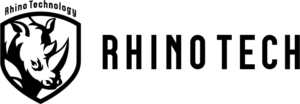2023年1月5日
Facebookリード獲得広告の効率化 Zapierと連携させる方法
Zapierはサードパーティのタスク自動化ツールです。Zapierを使用して、Facebookのリードのデータを2,000以上の外部ウェブサービスにリンクすることができます。CRMシステムが直接Facebookに統合されていない場合、Zapierを使用してコーディングを使用せずに統合することができます。業務の効率化に最適なツールですので、ぜひ使ってみてくださいね。今回は、Facebookのリード獲得広告とZapierについて紹介していきますので、最後までご覧ください!
Facebookリード獲得広告とは
そもそも、リード獲得広告とは、自社製品やサービスを利用してくれそうな見込み客の情報を獲得することを言います。会員登録や見積依頼などの施策を用いて、名前・メールアドレス・電話番号などの連絡先情報を収集します。
リード獲得の特徴として、ランディングページ(LP)がなくても、リード獲得をすることができます。広告をクリックした先のFacebook上のフォームで入力がすべて完結するため、ランディングページがなくてもすぐにリード獲得を始めることができます。
また、定型の質問を利用すれば、ユーザーのFacebookやInstagramのプロフィールに設定している情報をあらかじめ入力した状態でフォームが表示されます。そのため、ユーザーがフォーム入力するという面倒を回避することができます。
- メール
- 電話番号
- 住所
- 市区町村
- 都道府県
- 州
- 国
- 郵便番号
- フルネーム
- 名
- 姓
- 生年月日
- 性別
- 既婚/未婚
- 交際ステータス
- 兵役経験
- 役職
- 職場の電話番号
- 仕事用のメール
- 会社名
自動入力といっても、あくまで入力されるだけで、ユーザーの許可なく情報を取得することではありません。生年月日以外の情報は編集できます。
また、生年月日に関する質問がある場合、Instagram広告面には表示されないので注意しましょう。
参考:インスタントフォームで利用できる定型の質問 | Facebook for Business ヘルプセンター
Zapierについて
Zapier(ザピアー)とは、ノーコードでワークフローの自動化を実現することができるWEBアプリケーションです。5,000以上のWEBアプリケーションやクラウドサービス、SNSなどを連携して、自分の業務に合わせた自動化ワークフロー(Zap)を、プログラミング知識不要で作成できます。
例えば、Googleフォームにお問い合わせがあった際に、Gmailからお客様に受け付けた旨のメールを自動送信、そして、その問い合わせ内容をGoogleスプレッドシートやNotionデータベースに格納、担当者には問い合わせがあった旨をSlackで通知する、といった一連ワークフローをすべて自動化することが可能です。今まではこういった作業は人がすべて手作業で行う必要がありましたが、人間がやることなのでミスがつきものですし、ミスがあるとさらなる生産性低下を招きます。
しかし、Zapierを導入することで、同じ作業を人間とは比べ物にならないスピードで正確に遂行してくれるので、大幅な業務効率化が見込めます。そして、その分の空いた人的リソースをもっと収益に直結する作業に割り振ることで、売上の最大化を図ることができるのです。
Zapierでできること
Zapierでできることは、大きく分けて3つあります。
専門知識なしで自動化できる
本来、業務を自動化しようとすると時間をかけてプログラミングをして、といったイメージがあるかもしれませんが、Zapierであればプログラミングをすることなく、見やすいUIで直感的にワークフローの自動化ができます。
また、日本語には対応していませんが、Google翻訳やDeepLなどの翻訳ツールを使用すればほとんどの内容を理解できますので、英語であることにさほどデメリットは感じません。
自社の人間にプログラミング知識や語学スキルをあらかじめ身につけてもらう必要がないため、教育コストをそこまでかけずに生産性を高められます。
日々発生する「簡単なワークフロー」を低コストで自動化できる
Zapierの無料プランがあり、「簡単なワークフロー」ならそのプランでも自動化できます。
「簡単なワークフロー」とは、例えば、毎日決まった時間にミーティングの開催通知をSlackに送信する、Gmailの添付ファイルをGoogleドライブに保存するといったものです。
これらは毎日大量に発生するワークフローながら、ひとつひとつが簡単なため、手作業になりがちです。Zapierなら、金銭コストがあまりかけられない会社でも、業務効率化を図ることができます。
複数のアクションが絡む「複雑なワークフロー」を自動化できる
Zapierでは、ただ単にトリガーとアクションを設定するだけではなく、間に条件や分岐のアクションを挟むことができます。
例えば、トリガーとアクションが1つだけのZapだと、Gmailでメールを受信したらGoogleドライブに添付ファイルを保存する。Googleフォームで問い合わせがあったら、ConvertkitのAのタグを新規登録するといった、単純な自動化しか構築できません。
これではすべてのメールが保存の対象となり、すべての問い合わせでタグが登録されてしまいます。しかし、間に条件や分岐を設定すると、Gmailの特定のタグが付いたメールを受信した場合のみ、添付ファイルをGoogleドライブに保存する。
Googleフォームでラジオボタン①が選択されていた場合はConvertkitのAのタグを新規登録、ラジオボタン②が選択されていた場合はBのタグを新規登録といったことが可能です。
複雑なワークフローが自動化できれば、さまざまな業務の効率化につながることは、想像に難くないと思います。
ZapierとFacebookの連携方法
①まずは、Facebookの広告ページより、【広告】を開き、【結果】をクリックする。
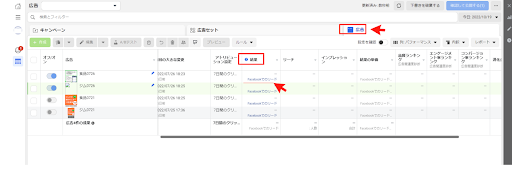
②リードをダウンロードという画面が表示されるため【ダウンロード】をクリックする
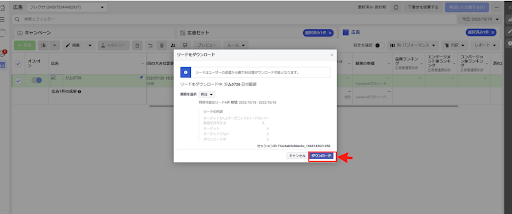
③リードをダウンロードという画面が表示される為【CSV】をクリックする。→Excel上に保存される。
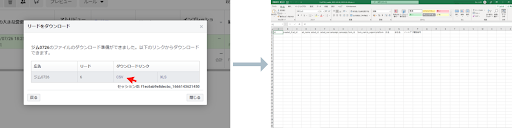
※FacebookインスタントフォームのCMS連携でZapierと連携ができているか確認
④Zapierのダッシュボードから「Create Zap」をクリックし、新規Zapを作成します
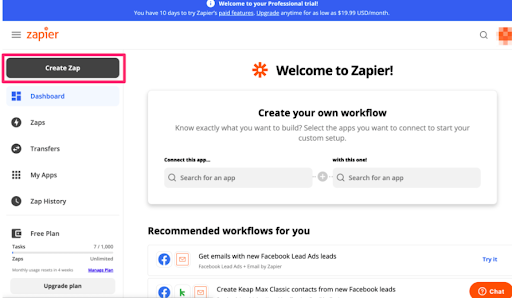
⑤新規Zap作成画面でトリガーとして「Facebook Lead Ads」を選択。
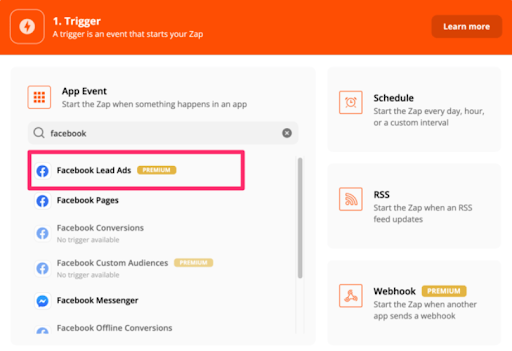
⑥Trigger Eventとして「New Lead(新規リード)」を選択します。これにより新規リード発生時にこのタスクが実行されるようになります。「Continute」をクリックします。
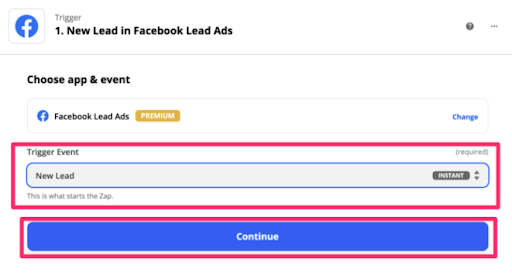
⑦Facebook Lead Ads Accountで対象のアカウントを選択します。「Continute」をクリックします。
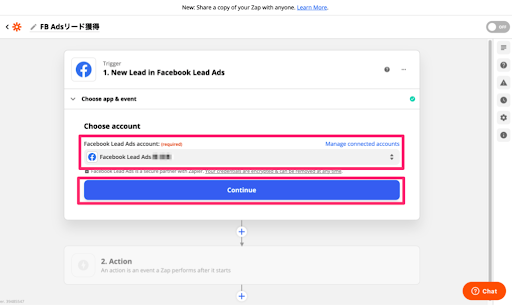
⑧Pageに対象のFacebookページを、Formに対象のインスタントフォームを選択します。「Continute」をクリックします。
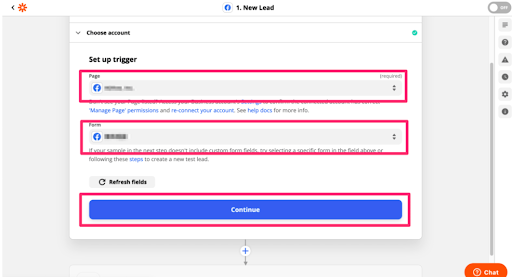
⑨対象フォームから正しくデータ連携できるかテストができます。「Test Trigger」をクリックします。
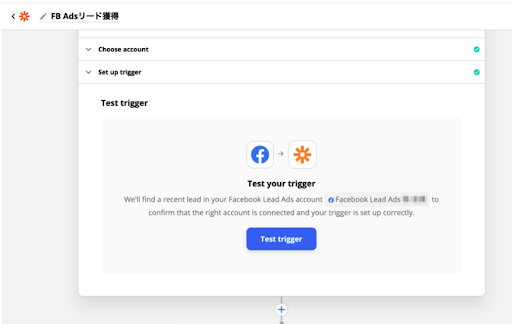
⑩直近のフォームからのリード情報が表示されればテスト成功です。上部のリード選択でいくつかのリードを切り替えて確認ができます。正しくリード情報が取得できていれば「Continue」をクリックします。
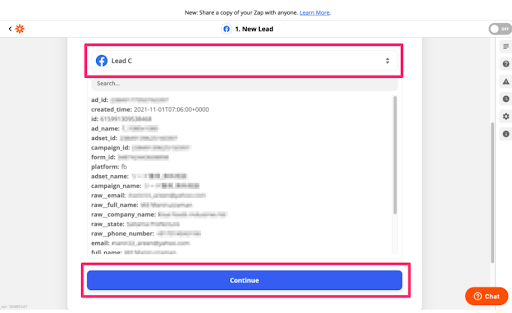
⑪次にアクションを設定してきます。メール送信を実行したい場合は「Email by Zapier」を選択します。
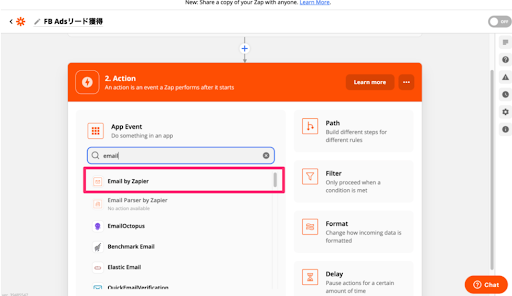
⑫アクションイベントとして「Send outbound Email」(Emailを送信)を選択して「Continue」をクリックします。
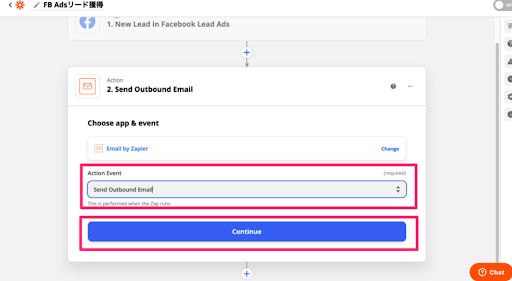
⑬送信するメールの内容を細かく設定することができます。インスタントフォームで入力された情報も「Insert Data」から選択して変数として文章中に埋め込むことができます。設定が完了したら「Continute」をクリックします。
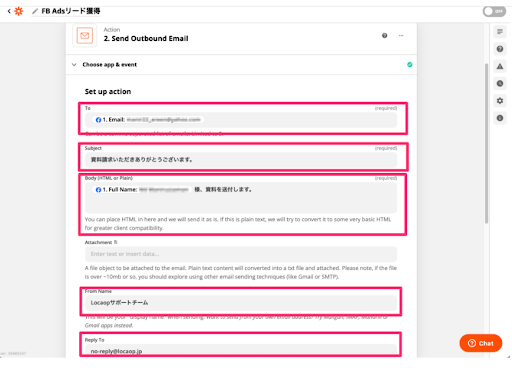
⑭設定内容の確認とテストを実行。送信しても問題がないメールアドレスの場合は「Test & Continue」をクリックして、メールを送信してテストします。送信するときに問題がある場合は「Skip」をクリックしてテストをスキップします。最後に「Turn on Zap」で有効化。
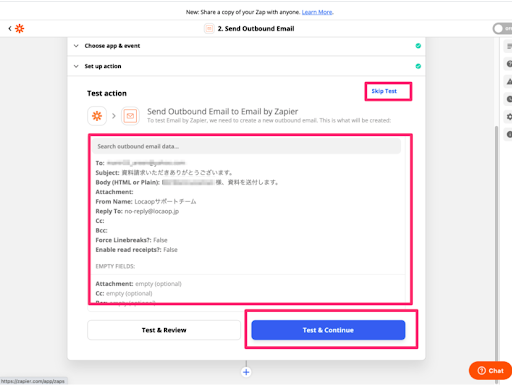
⑮Zapの一覧から対象のZapの「Edit」を選択することで、トリガー、アクションともにいつでも設定を再編集することができます。
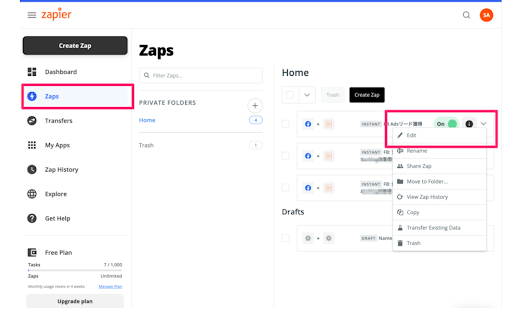
最後に
ちなみに、ZapierはGmailを使ったサンクスメールの設定以外にもGoogleスプレッドシートにリード情報を追記するといったZapsも作成できますし、他にも接続できるツールが幅広く用意されています。せっかく使うのであれば、いろいろと試してみて、業務の効率化を図ってくださいね。